Como usar WhatsApp sen número de teléfono
27 de abril de 2022 • Arquivado para: Xestionar aplicacións sociais • Solucións probadas
WhatsApp é unha plataforma popular para miles de millóns de persoas en todo o mundo. Ofrece unha forma simplificada de comunicación para os usuarios de teléfonos intelixentes, Mac ou PC. Os usuarios poden usalo para transferir ficheiros, facer videochamadas a outros usos a nivel internacional, crear grupos, etc. Non obstante, o problema é que os usuarios teñen que utilizar o seu número para rexistrarse. Sen rexistrarte co teu número, ninguén pode usar WhatsApp, pero que pasa se che indicamos como usar WhatsApp sen número de teléfono? Si, isto é posible, e aquí imos contar todos os detalles sobre WhatsApp sen número de teléfono 2019.
Parte 1: dúas formas de usar Whatsapp sen teléfono
Antes de aprender a usar WhatsApp sen número de teléfono, debes entender que cando WhatsApp che pida que proporciones algún número, asegúrate de usar un número virtual ou fixo. Hai dúas formas principais de usar WhatsApp sen número de teléfono.
1) Use o número de teléfono fixo
En lugar de usar o teu número persoal, podes usar un número fixo só para vinculalo cun WhatsApp. Deste xeito, podes configurar a túa conta de WhatsApp facilmente. Os pasos son os indicados aquí:
Paso 1: Instala ou inicia WhatsApp no teu teléfono, PC ou Mac se xa está instalado.
Paso 2: toca "Aceptar e continuar".
Paso 3: escriba o número de teléfono fixo co código do país e do estado. Se se dá a opción "chámame" ao número indicado para a verificación, agarda a que o tempo remate en cero.
Paso 4: toca "Chamame" agora e despois recibirás unha chamada ao número indicado. Fornecerache un código de 6 díxitos para verificar o teu número en WhatsApp.
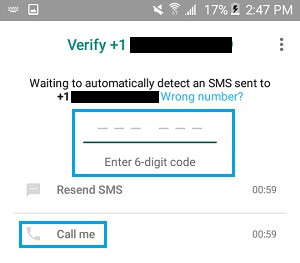
Paso 5: toque "Seguinte". Parabéns, configurouse o teu WhatsApp sen número de teléfono.
2) Usando un número temporal ou virtual
Se non hai un número fixo na túa casa, recoméndase utilizar un número virtual temporal para crear o teu whatsapp sen número de teléfono 2017. Para iso, aconsellarémosche que utilices TextNow, que é compatible con Android e iPhone. Proporcionache un número virtual que podes usar para a verificación en WhatsApp.
Paso 1: Se es un usuario do dispositivo Android, abre Play Store e os usuarios de iOS poden descargalo desde o mercado predeterminado.
Paso 2: inicia a aplicación e inicia a configuración proporcionando o teu código de área. Agora, terá cinco opcións de números virtuais. Selecciona o que desexes e mantén a aplicación funcionando en segundo plano.
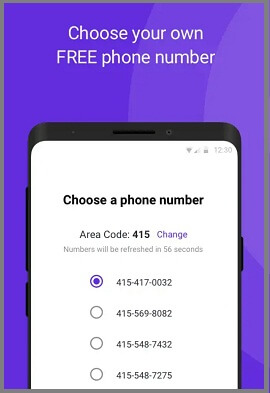
Paso 3: agora, executa WhatsApp no teu dispositivo. Introduza o número que escolleu de TextNow e toque o botón "Seguinte".
Paso 4: Agarde uns minutos ata que non se active a opción "chámame".
Paso 5: Unha vez activado, toca nel e unha chamada dirixirase ao teu número de TextNow. Recibirás o código de verificación, que debes usar ao crear a conta de Whatsapp.
Parte 2: Podo verificar Whatsapp sen un código?
Non, non hai ningunha forma de verificar a túa conta de WhatsApp sen un código. Whatsapp non permite que ningún usuario faga tal cousa sen proporcionar o código de verificación. De todos os xeitos, debes dar un número onde recibirás un código para rexistrarte. En caso contrario, é imposible conectarse con compañeiros e compañeiras con Whatsapp. Algúns usuarios seguen preguntando: "podes usar WhatsApp sen un número de teléfono?" Ademais, sempre dicimos que si, pero non se pode rexistrar sen o código.
Parte 3: Podo verificar WhatsApp a través do correo electrónico?
Non importa o servizo de correo electrónico que xestiones, Whatsapp nunca envía alí o código de verificación. É fundamental ter un número de móbil onde envíe un código de verificación por SMS ou chamada dependendo da opción que elixas. Se non, podes usar un número virtual ou de aterrizaje. Os pasos xa se dan na sección anterior.
Parte 4: Como facer unha copia de seguranza de WhatsApp dunha forma máis segura.
Sentes a necesidade de facer unha copia de seguranza da túa conta de WhatsApp e dos seus datos de forma segura? É posible que non poidas recibir o código de verificación ou queiras evitar usar o mesmo número. Non te demores en moitos pensamentos. Fai unha copia de seguranza dos teus datos de WhatsApp con Dr.Fone –WhatsApp Transfer e rescata o teu historial de chat e ficheiros multimedia. A aplicación ten moitas funcións útiles e a capacidade de transferir datos de Whatsapp dun dispositivo a outro nun proceso selectivo.
Características principais:
- Transfire os datos e o historial de chat entre un dispositivo Android e iOS
- Fai unha copia de seguranza sinxela do historial de chat e doutros datos de WhatsApp
- Mesmo funciona nun dispositivo que teña 256 MB de RAM e un espazo de almacenamento de máis de 200 MB
- Dispoñible para dispositivos Mac e Windows
- O prezo é accesible
Tutorial paso a paso:
Paso 1: Conecta Android ao PC
Inicie a aplicación Dr. Fone WhatsApp Transfer pero primeiro, instálaa se non o fixeches. Cando apareza a interface de inicio, conecte o seu teléfono Android ao PC. Despois diso, fai clic en "Copia de seguranza das mensaxes de Whatsapp" para comezar a copia de seguridade das mensaxes e datos de Android para o PC.
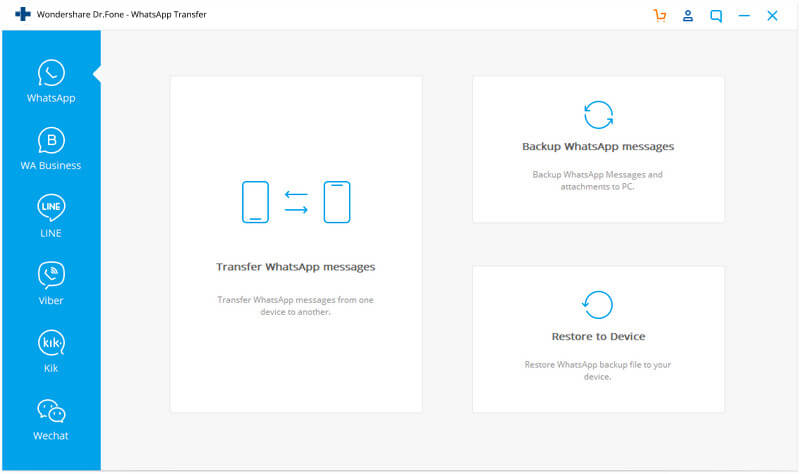
Paso 2: Fai unha copia de seguranza das mensaxes de WhatsApp do teu dispositivo Android
A aplicación detectará o teu dispositivo Android e iniciarase o proceso de copia de seguridade de WhatsApp. Manteña o dispositivo conectado e agarda a que remate a copia de seguranza. Fai clic en "Ver" e verás que o teu rexistro de copia de seguridade de WhatsApp existe ou non no teu PC.
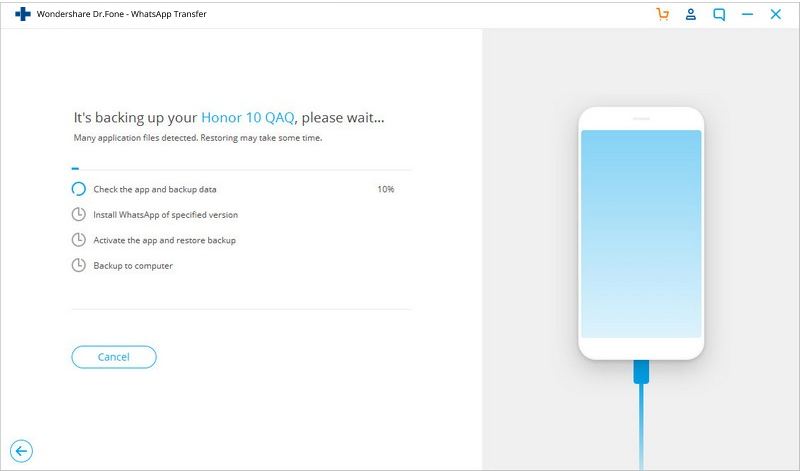
Palabras finais
Agardamos que non teñas que preguntar máis "podo usar WhatsApp sen número de teléfono?" A loita é real para os usuarios que non teñen interese en usar o seu número persoal, pero poden facer esas cousas que xa se comentaron. Esta é a vantaxe da tecnoloxía que obtén unha solución de case todo. Aínda así, hai marxe de mellora e WhatsApp xa está a traballar niso. Agora mesmo, estamos encantados de contarche algunhas cousas importantes sobre a copia de seguridade de WhatsApp, o uso de WhatsApp sen número de teléfono e moito máis.
Contido de WhatsApp
- 1 Copia de seguranza de WhatsApp
- Facer copia de seguranza das mensaxes de WhatsApp
- Copia de seguranza en liña de WhatsApp
- Copia de seguranza automática de WhatsApp
- Extractor de copias de seguridade de WhatsApp
- Fai unha copia de seguranza de fotos/vídeos de WhatsApp
- 2 Recuperación de Whatsapp
- Recuperación de Whatsapp de Android
- Restaurar mensaxes de WhatsApp
- Restaurar a copia de seguranza de WhatsApp
- Restaurar mensaxes de WhatsApp eliminadas
- Recuperar imaxes de WhatsApp
- Software gratuíto de recuperación de WhatsApp
- Recuperar mensaxes de WhatsApp do iPhone
- 3 Transferencia de Whatsapp
- Mover WhatsApp á tarxeta SD
- Transferir conta de WhatsApp
- Copiar WhatsApp ao PC
- Backuptrans alternativa
- Transferir mensaxes de WhatsApp
- Transferir WhatsApp de Android a Android
- Exportar o historial de WhatsApp no iPhone
- Imprimir conversas de WhatsApp no iPhone
- Transferir WhatsApp de Android a iPhone
- Transferir WhatsApp de iPhone a Android
- Transferir WhatsApp de iPhone a iPhone
- Transferir WhatsApp de iPhone a PC
- Transferir WhatsApp de Android a PC
- Transferir fotos de WhatsApp do iPhone ao ordenador
- Transferir fotos de WhatsApp de Android ao ordenador






Alicia MJ
redactor de persoal